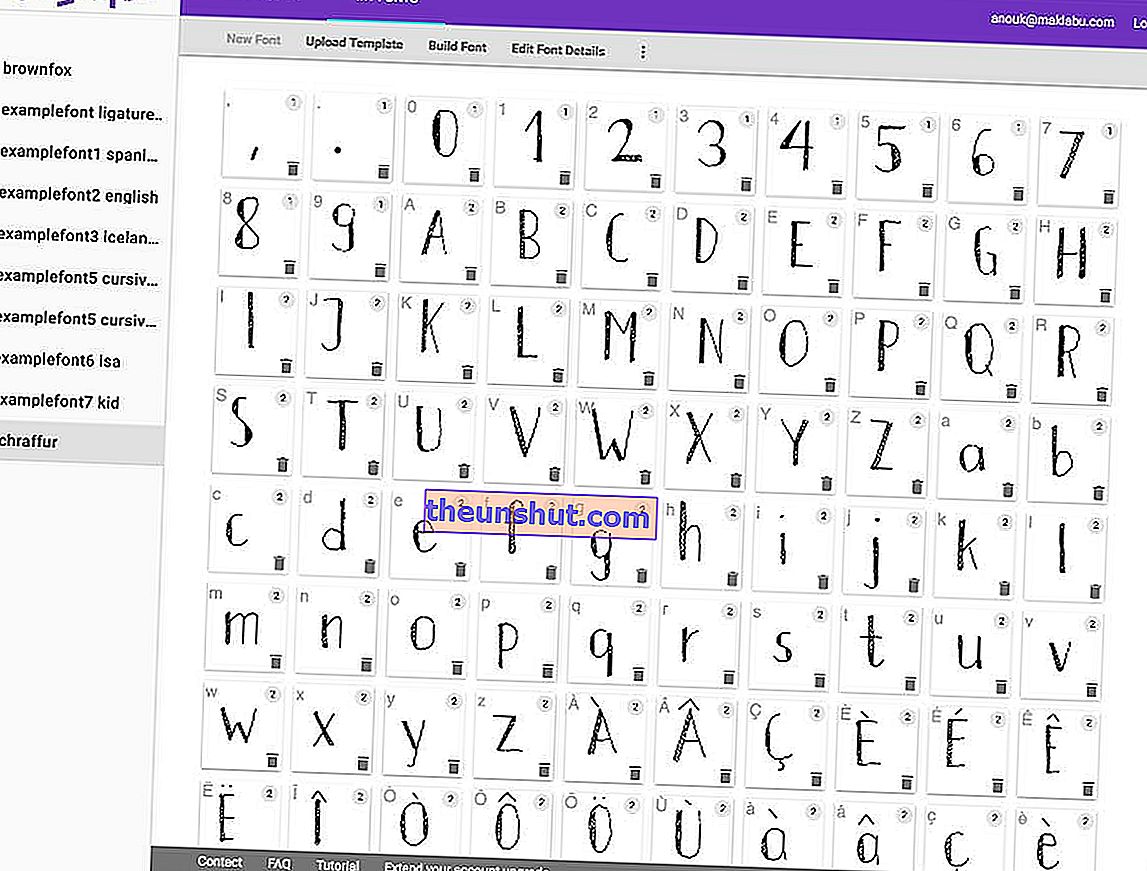
Căutați o modalitate de a scrie o mulțime de scrisori cu scrisul dvs. de mână, dar nu aveți timp? Vrei să ai un detaliu cu cineva, dar scrisul tău de mână este obișnuit? Ei bine, fără a intra în lumea literelor sau pur și simplu dacă doriți să vă digitalizați caligrafia , există instrumente web pentru a face acest lucru. Și chiar mai bine: instrumente web gratuite. Deci, puteți să vă duceți modul de scriere pas cu pas pe computer:
Primul lucru este să ne oprim la Caligraphr.com, site-ul web unde am găsit acest serviciu gratuit. Aici este necesar să vă înregistrați ca utilizator pentru a avea propriul cont căruia să-l asociați tipografia scrisului nostru de mână. Aveți nevoie doar de un e-mail și o parolă pentru a efectua acest pas. După ce faceți acest lucru, trebuie să confirmați contul din e-mailul care va fi sosit. Și acum putem continua.
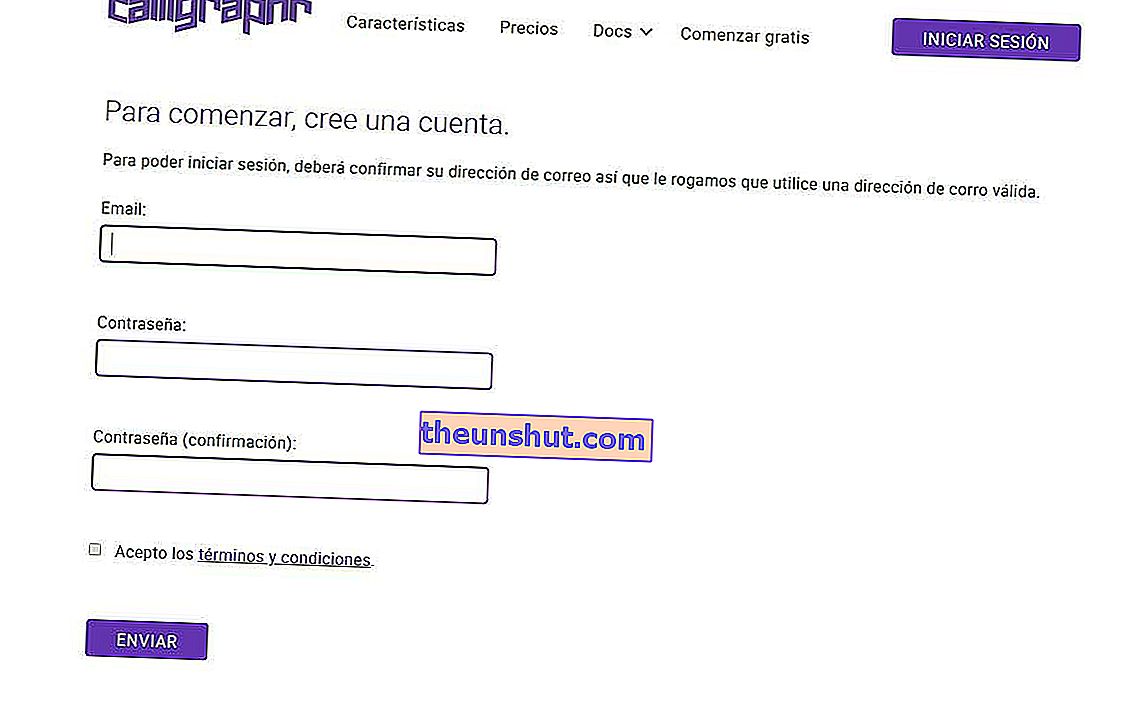
Link - ul din e - mail ne va duce la un tutorial simplu. În cazul în care îl pierdem din vedere, trebuie să știți că trebuie să mergeți la ecranul de pornire Caligraphr. Aici trebuie să faceți clic pe butonul Start App.
Aici ar trebui să vă uitați în partea de sus a ecranului pentru a face clic pe fila Șabloane . Cu aceasta veți accesa pagina pentru a gestiona aceste șabloane, care nu sunt altceva decât alfabete scrise de dumneavoastră. Desigur, va trebui să alegeți aici limba spaniolă redusă pentru a genera un șablon adaptat acestor caractere și acestei limbi. După ce îl vedeți pe ecran, va trebui să faceți clic doar pe Descărcare șablon . Acceptați descărcarea cu funcțiile care apar pe ecran și salvați fișierul pe computer.
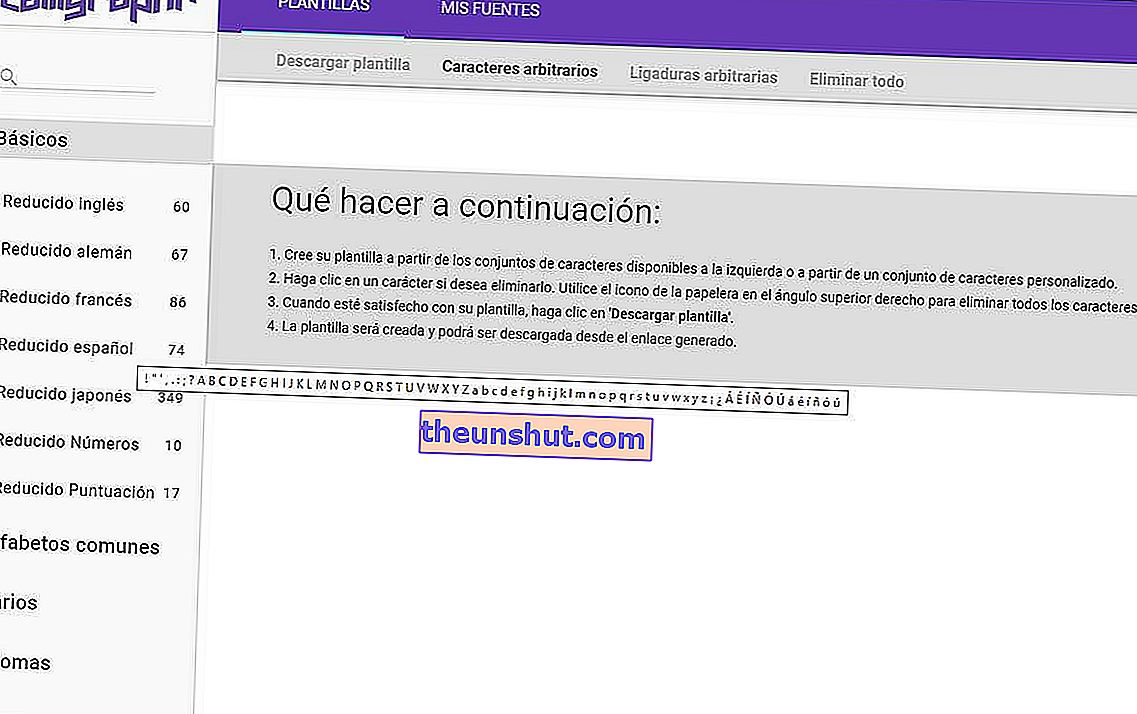
Cu aceasta veți obține un fișier PDF al unei foi pătrate cu simboluri în colțuri. Este un șablon pe care trebuie să îl completați manual. Aceasta implică faptul că trebuie să tipăriți foaia în cauză pentru a o avea în format fizic real. Și acum da, pentru a completa cu propria ta caligrafie. Acordați atenție dacă caracterele sunt majuscule sau mici. Și, mai presus de toate, scrieți cu propria scriere de mână. Puteți ajuta cu ghidurile pentru a centra personajele pe grilă.
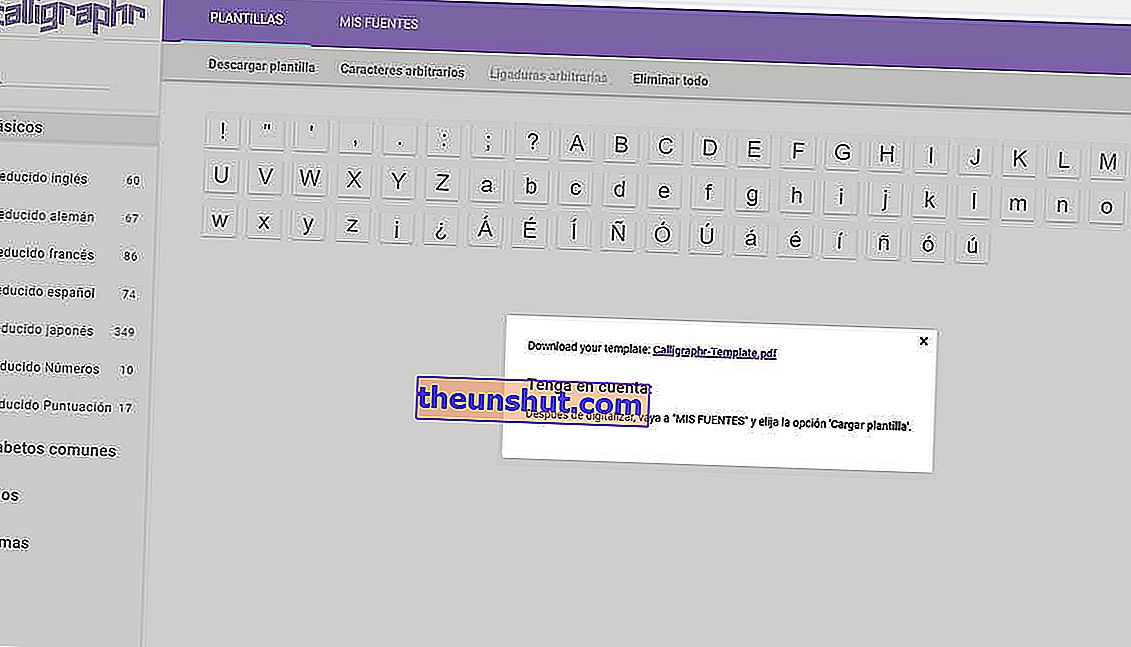
După ce ați completat șablonul, acesta va fi gata de scanare. Acest proces este simplu și îl puteți efectua dacă aveți un scaner, dar și prin intermediul telefonului mobil. Trebuie doar să creați versiunea digitală a acestui șablon completat. Creați un fișier imagine pentru al încărca pe Caligraphr prin scaner. Sau faceți o fotografie cu telefonul mobil cât mai clar posibil și încadrând foarte bine conținutul paginii. Simbolurile și codul QR trebuie să fie vizibile și clare pentru ca sistemul să recunoască acest lucru.
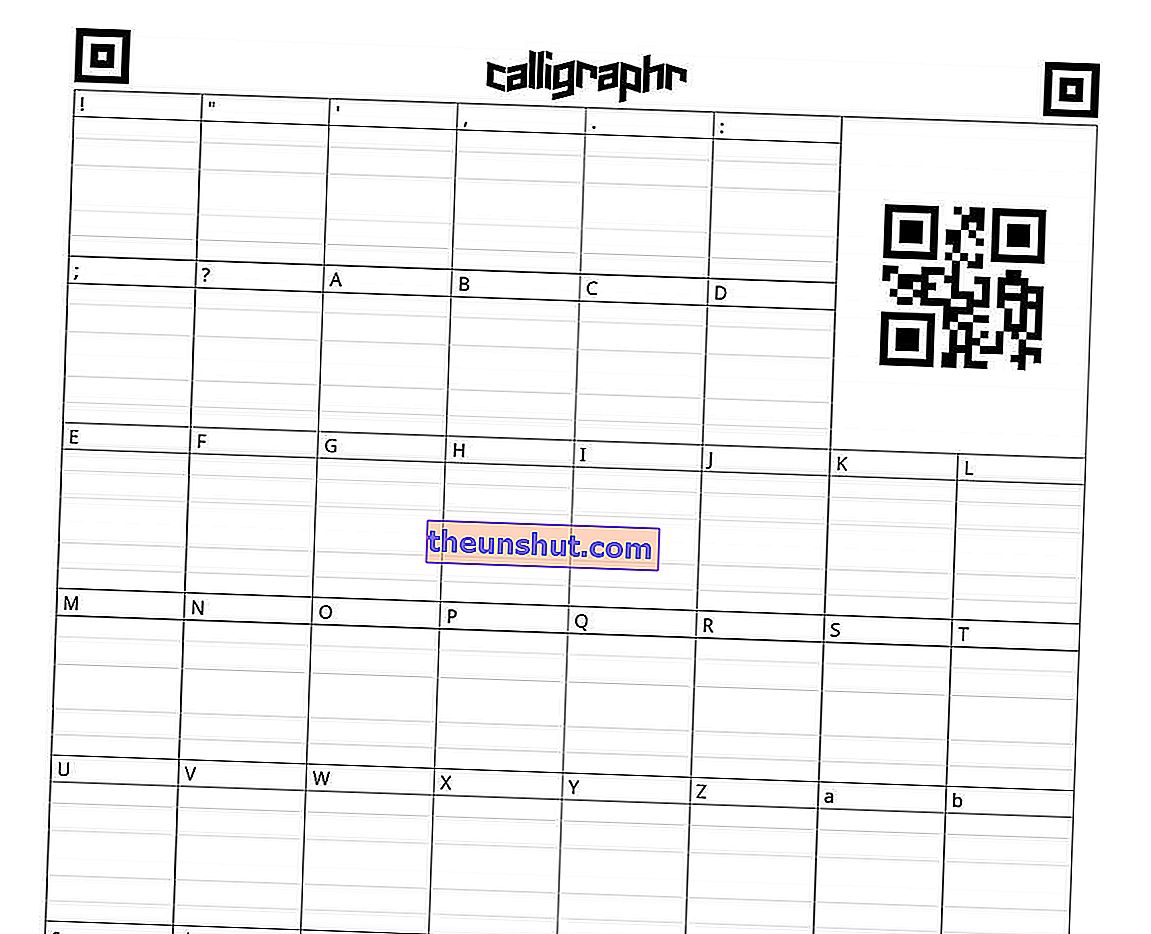
Exemplu de șablon
Când avem șablonul digitalizat, este timpul să îl încărcăm pe Caligraphr. Pentru aceasta ne întoarcem la secțiunea șabloane. Dar de data aceasta facem clic pe fila Sursele mele, unde putem vedea opțiunea Încărcare șablon . De aici putem încărca fotografia personajelor noastre, astfel încât sistemul să o înregistreze și să ne permită să creăm tipografia cu stilul nostru. Faceți clic pe selectați fișierul și alegeți-l din imaginile de pe computer.
Acum rezultatele apar pe ecran. Scanarea și recunoașterea caracterelor se efectuează automat și permite propriilor litere să apară într-un șablon pe ecranul computerului . Când sunt toate, faceți clic pe butonul Adăugați caractere .
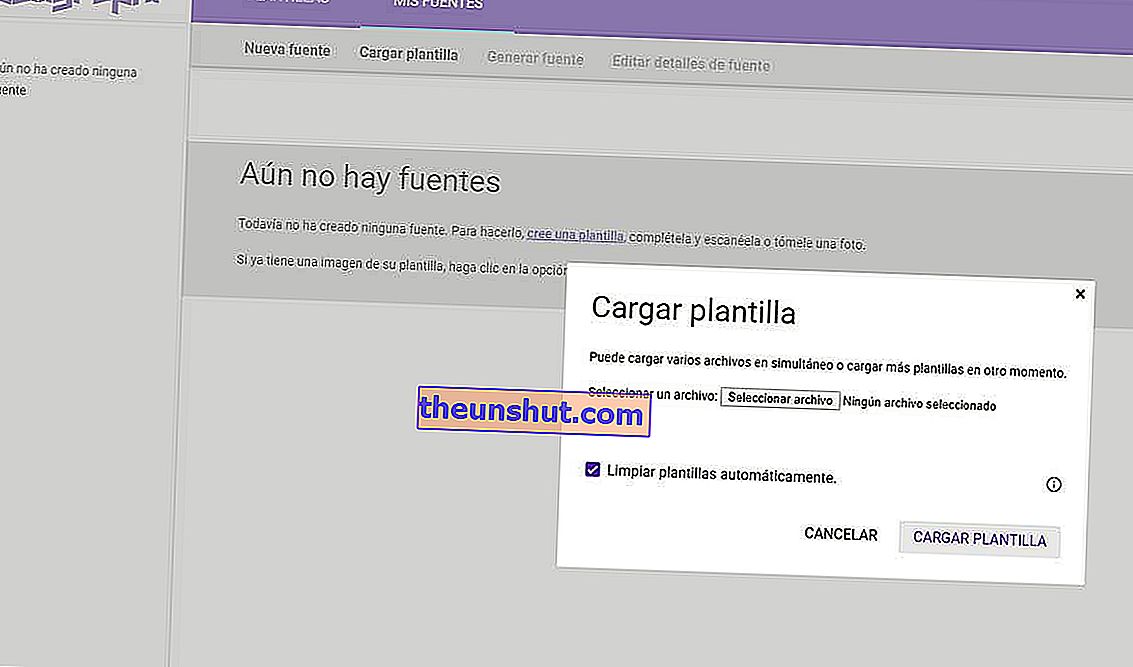
Cu aceasta, rămâne să creați fontul cu acest tip de caractere pentru a-l instala pe computerul dvs. și pentru a-l avea la dispoziție atunci când scrieți un document. Trebuie doar să accesați fila Sursele mele și să faceți clic pe opțiunea Generare sursă . Într-o fereastră nouă îi puteți da un nume și faceți clic din nou pe Generare.
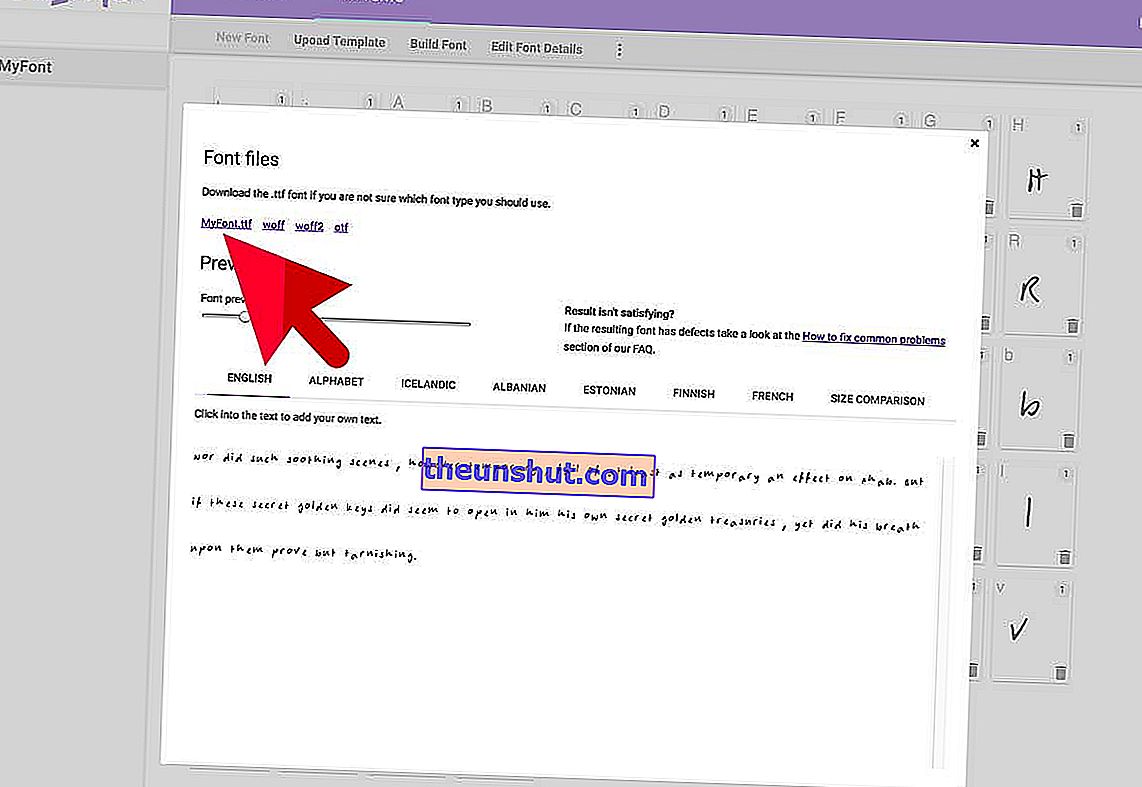
Dacă totul este corect, într-o fereastră nouă veți vedea toate personajele pe care le-ați creat manual. Și, de asemenea, opțiunea de a descărca acel font sau font pe care l-ați creat. Este un fișier .ttf . Un fișier pe care îl puteți descărca pe computer și rula cu un dublu clic. În acest fel, veți fi informat că veți adăuga acel font în registrul computerului. Dacă permiteți acest proces, îl veți folosi deja în documentele Word, în programele Adobe și oriunde puteți alege fonturi sau fonturi pe care să le scrieți.
